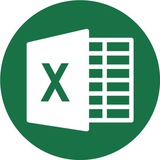This media is not supported in your browser
VIEW IN TELEGRAM
По умолчанию Excel сортирует названия месяцев по алфавиту, а не по порядку следования в году. Можно использовать список сортировки или заменить текст датами формата ММММ
👉 @Excel_lifehack
👉 @Excel_lifehack
👍3
This media is not supported in your browser
VIEW IN TELEGRAM
Показываем настройку, отвечающую за перемещение объекта при вырезании/копировании ячеек
👉 @Excel_lifehack
👉 @Excel_lifehack
👍2
Открытие нескольких файлов одновременно
Вместо того чтобы открывать каждый файл Excel по отдельности, их можно открыть вместе. Для этого выделите файлы, которые нужно открыть, и нажмите Enter.
👉 @Excel_lifehack
Вместо того чтобы открывать каждый файл Excel по отдельности, их можно открыть вместе. Для этого выделите файлы, которые нужно открыть, и нажмите Enter.
👉 @Excel_lifehack
👍8💩1
This media is not supported in your browser
VIEW IN TELEGRAM
Очень большие таблицы требуют максимум места (особенно на маленьких экранах). Показываем, что и где отключить, чтобы освободить для ячеек Excel как можно больше места
👉 @Excel_lifehack
👉 @Excel_lifehack
🔥4
Перемещение по файлам Excel
Когда у вас открыто несколько книг в Excel, между ними можно легко перемещаться с помощью комбинации клавиш Ctrl + Tab. Эта функция также доступна по всей системе Windows, и ее можно использовать во многих приложениях. К примеру, для переключения вкладок в браузере.
👉 @Excel_lifehack
Когда у вас открыто несколько книг в Excel, между ними можно легко перемещаться с помощью комбинации клавиш Ctrl + Tab. Эта функция также доступна по всей системе Windows, и ее можно использовать во многих приложениях. К примеру, для переключения вкладок в браузере.
👉 @Excel_lifehack
👍4👏2😁1
This media is not supported in your browser
VIEW IN TELEGRAM
Чтобы проверить, что в диапазоне все формулы на месте (вдруг кто-то ошибочно ввел значение и это сломает всю таблицу) - используйте окно "Переход" (Ctrl+G)
👉 @Excel_lifehack
👉 @Excel_lifehack
❤5👍3
Добавление новых кнопок на панель быстрого доступа
Стандартно в панели быстрого доступа Excel находятся 3 кнопки. Вы можете изменить это количество и добавить те, которые нужны именно вам.
Перейдите в меню «Файл» ⇒ «Параметры» ⇒ «Панель быстрого доступа». Теперь можно выбрать любые кнопки, которые вам нужны.
👉 @Excel_lifehack
Стандартно в панели быстрого доступа Excel находятся 3 кнопки. Вы можете изменить это количество и добавить те, которые нужны именно вам.
Перейдите в меню «Файл» ⇒ «Параметры» ⇒ «Панель быстрого доступа». Теперь можно выбрать любые кнопки, которые вам нужны.
👉 @Excel_lifehack
👍3
This media is not supported in your browser
VIEW IN TELEGRAM
Когда Вы создаете выпадающий список по данным столбца умной таблицы, без ДВССЫЛ Вам не обойтись. А вот для обычного именованного диапазона достаточно будет просто ввести его имя
👉 @Excel_lifehack
👉 @Excel_lifehack
👍7
Диагональная линия в ячейках
Иногда бывают ситуации, когда нужно добавить в таблицу диагональную линию. К примеру, чтобы разделить дату и время. Для этого на главной странице Excel нажмите на привычную иконку границ и выберите «Другие границы».
👉 @Excel_lifehack
Иногда бывают ситуации, когда нужно добавить в таблицу диагональную линию. К примеру, чтобы разделить дату и время. Для этого на главной странице Excel нажмите на привычную иконку границ и выберите «Другие границы».
👉 @Excel_lifehack
👍3
This media is not supported in your browser
VIEW IN TELEGRAM
Сортировка позволяет учитывать регистр букв. Слова, начинающиеся со строчных букв, будут расположены выше, чем те же слова с прописных. Включается в параметрах сортировки
👉 @Excel_lifehack
👉 @Excel_lifehack
👍3
Добавление в таблицу пустых строк или столбцов
Вставить одну строку или столбец достаточно просто. Но что делать, если их нужно вставить гораздо больше? Выделите нужное количество строк или столбцов и нажмите «Вставить». После этого выберите место, куда нужно сдвинуться ячейкам, и вы получите нужное количество пустых строк.
👉 @Excel_lifehack
Вставить одну строку или столбец достаточно просто. Но что делать, если их нужно вставить гораздо больше? Выделите нужное количество строк или столбцов и нажмите «Вставить». После этого выберите место, куда нужно сдвинуться ячейкам, и вы получите нужное количество пустых строк.
👉 @Excel_lifehack
This media is not supported in your browser
VIEW IN TELEGRAM
Любую команду на ленте можно выполнить горячими клавишами (даже если для нее нет спец.сочетания). Нажмите Alt и возле каждой команды появится буква, которую надо нажать для ее запуска
👉 @Excel_lifehack
👉 @Excel_lifehack
👍2
Скоростное копирование и перемещение информации
Если вам нужно переместить любую информацию (ячейку, строку, столбец) в Excel, выделите ее и наведите мышку на границу, чтобы изменился указатель. После этого переместите информацию в то место, которое вам нужно. Если необходимо скопировать информацию, сделайте то же самое, но с зажатой клавишей Ctrl.
👉 @Excel_lifehack
Если вам нужно переместить любую информацию (ячейку, строку, столбец) в Excel, выделите ее и наведите мышку на границу, чтобы изменился указатель. После этого переместите информацию в то место, которое вам нужно. Если необходимо скопировать информацию, сделайте то же самое, но с зажатой клавишей Ctrl.
👉 @Excel_lifehack
👍6
This media is not supported in your browser
VIEW IN TELEGRAM
Часто работаете с одними и теми же файлами? Сложите их в одну папку и укажите ее как каталог автооткрытия. Excel при каждом запуске будет автоматически открывать все файлы из такой папки
👉 @Excel_lifehack
👉 @Excel_lifehack
👍5🔥1
Быстрое удаление пустых ячеек
Пустые ячейки — это бич Excel. Иногда они появляются просто из ниоткуда. Чтобы избавиться от них всех за один раз, выделите нужный столбец, перейдите на вкладку «Данные» и нажмите «Фильтр». Над каждым столбцом появится стрелка, направленная вниз. Нажав на нее, вы попадете в меню, которое поможет избавиться от пустых полей.
👉 @Excel_lifehack
Пустые ячейки — это бич Excel. Иногда они появляются просто из ниоткуда. Чтобы избавиться от них всех за один раз, выделите нужный столбец, перейдите на вкладку «Данные» и нажмите «Фильтр». Над каждым столбцом появится стрелка, направленная вниз. Нажав на нее, вы попадете в меню, которое поможет избавиться от пустых полей.
👉 @Excel_lifehack
👍3👎2
This media is not supported in your browser
VIEW IN TELEGRAM
Можно вычислять формулу прямо в строке формул. Выделите нужную часть и нажмите F9. Эта часть заменится на результат. Но не забудьте нажать Esc в конце, чтобы вернуть формулу
👉 @Excel_lifehack
👉 @Excel_lifehack
👍6👎1
Расширенный поиск
Нажав Ctrl + F, мы попадаем в меню поиска, с помощью которого можно искать любые данные в Excel. Однако его функциональность можно расширить, используя символы «?» и «*». Знак вопроса отвечает за один неизвестный символ, а астериск — за несколько. Их стоит использовать, если вы не уверены, как выглядит искомый запрос.
Если же вам нужно найти вопросительный знак или астериск и вы не хотите, чтобы вместо них Excel искал неизвестный символ, то поставьте перед ними «~».
👉 @Excel_lifehack
Нажав Ctrl + F, мы попадаем в меню поиска, с помощью которого можно искать любые данные в Excel. Однако его функциональность можно расширить, используя символы «?» и «*». Знак вопроса отвечает за один неизвестный символ, а астериск — за несколько. Их стоит использовать, если вы не уверены, как выглядит искомый запрос.
Если же вам нужно найти вопросительный знак или астериск и вы не хотите, чтобы вместо них Excel искал неизвестный символ, то поставьте перед ними «~».
👉 @Excel_lifehack
🔥8
This media is not supported in your browser
VIEW IN TELEGRAM
Каждый объект на листе (диаграмма, надпись, фигура, картинка) имеет собственную настройку, определяющую, будет ли он выведен на печать или нет. Настройка находится на панели Формат
👉 @Excel_lifehack
👉 @Excel_lifehack
👍5
Копирование уникальных записей
Уникальные записи могут быть полезными, если вам нужно выделить в таблице не повторяющуюся информацию. К примеру, по одному человеку каждого возраста. Для этого выберите нужный столбец и нажмите «Дополнительно» слева от пункта «Фильтр». Выберите исходный диапазон (откуда копировать) и диапазон, в который нужно поместить результат. Не забудьте поставить галочку.
👉 @Excel_lifehack
Уникальные записи могут быть полезными, если вам нужно выделить в таблице не повторяющуюся информацию. К примеру, по одному человеку каждого возраста. Для этого выберите нужный столбец и нажмите «Дополнительно» слева от пункта «Фильтр». Выберите исходный диапазон (откуда копировать) и диапазон, в который нужно поместить результат. Не забудьте поставить галочку.
👉 @Excel_lifehack
👍4
This media is not supported in your browser
VIEW IN TELEGRAM
Если планируете передать файл кому-то, кто, возможно, использует более старый Excel , чем Ваш - выполните проверку совместимости. Она покажет все конфликты версий.
👉 @Excel_lifehack
👉 @Excel_lifehack
👍3